内容导航:
一、怎么连接小米路由器ssh
1.先大致回顾一下开启SSH的步骤。
①工具下载地址,以及工具包的使用方法,官方教程:https://d.miwifi.com/rom/ssh
②工具包安装之后路由器会重启,然后在局域网电脑使用ssh客户端(比如putty)登录即可。
2.下面介绍使用putty(开源Telnet/SSH客户端)的步骤:
①下载putty并运行之后,在方框内输入路由器管理地址(默认192.168.31.1),然后点击下面的open按钮,如下图左。
②点击Open后会弹出一个Dos界面,并且有提示信息“login as:”,输入用户名root并回车。
在password提示信息出来后输入登录的密码,输入完成后按键盘【回车键】。
如果密码输入正确,就可以连接到服务器了,接着即可输入指令对路由器进行高级操作,如上图右。
3.注意事项。
①开启SSH需先把路由器绑定小米账户,登录https://d.miwifi.com/rom/ssh即可看到账户绑定的路由器和对应的ROOT密码。
②关于Putty其他使用细节,请自行搜索,比如“Putty(菩提)远程连接服务器教程”。
③开启SSH会失去保修,小伙伴们先考虑清楚~
二、路由器怎么开启ssh
方法/步骤
-
1
登录小米路由网页管理页面,检查ROM版本是否为开发版(若为开发版直接跳至第五步)
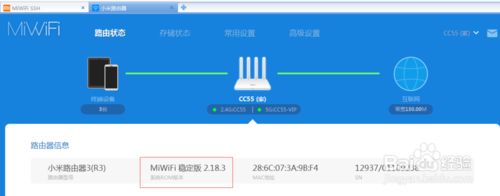
-
2
进入小米下载,在ROM下载中找到ROM for R3 开发版 并下载
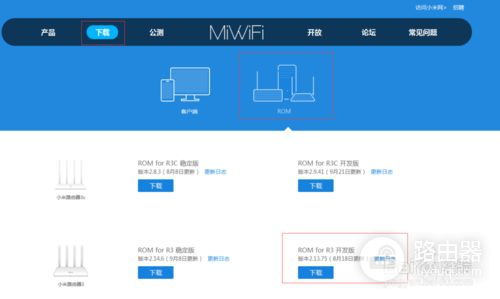
-
在网页管理页面中手动升级ROM
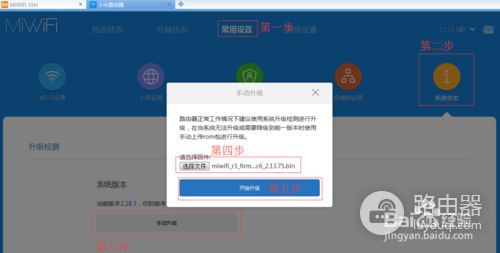
-
等待升级完成

-
升级完后,再查看路由ROM版为开发版
ps:我在小米下载页面下的是2.13.75开发版,之后又在路由中自动升级到了2.15.145
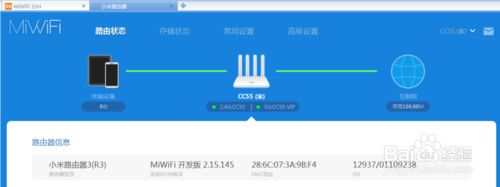
-
进入MiWiFi开放平台,进入开启SSH工具
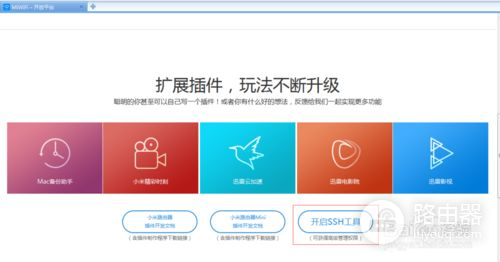
-
输入您的小米账号和密码,登陆。
这里会显示绑定的路由。
点击下载需要开启SSH的路由的“下载工具包”下载
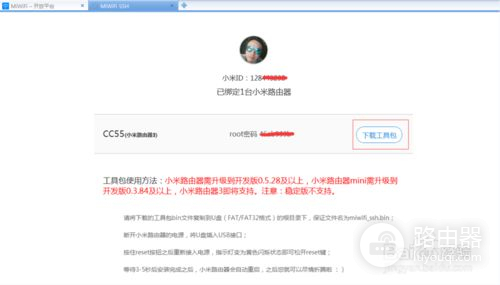
-
请将下载的工具包bin文件复制到U盘(FAT/FAT32格式)的根目录下,保证文件名为miwifi_ssh.bin
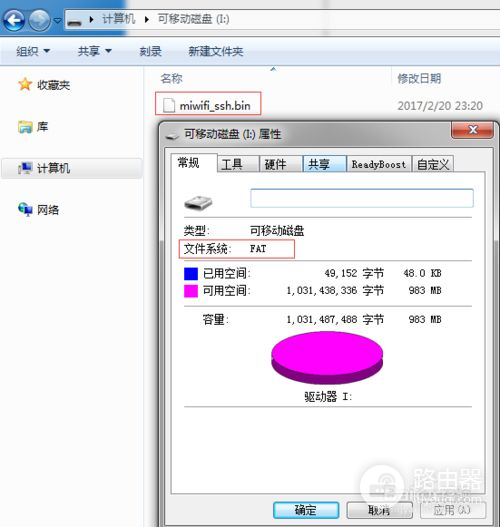
-
断开小米路由器的电源,将U盘插入USB接口;
按住reset按钮之后重新接入电源,指示灯变为黄色闪烁状态即可松开reset键;
等待3-5秒后安装完成之后,小米路由器会自动重启,重启后SSH已经开启了。

-
使用Putty工具,输入路由的ip连接路由
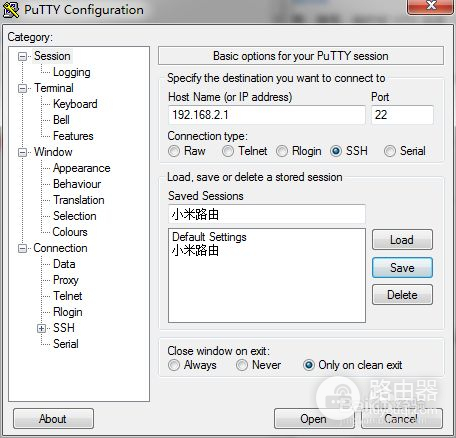
-
用户名:root
密码:前面下载工具的时候页面上有
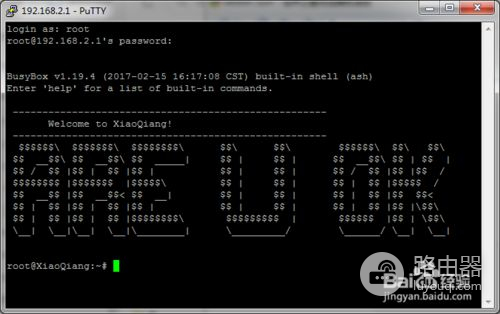
-
修改Root密码。
小米路由的系统为OpenWRT的一种,属于linux,用putty登录后直接用passwd root修改就可以了

三、如何在路由器上配置ssh
Cisco设备上使用ssh替代telnet实验
第一步:建立本地的身份验证数据库
R3(config)#aaa
new-model
R3(config)#aaa
authentication
login
ssh
local
选择身份验证由本地验证,起个名字叫ssh
R3(config)#username
aa
secret
aa1
建立本地用户名aa密码aa1的账户
第二步:设置telnet登陆验证采用aaa
的本地local验证
R3(config)#line
vty
0
4
R3(config-line)#login
authentication
ssh
R3(config-line)#transport
input
ssh
设置vty只接收ssh登陆。
第三步:配置ssh加密密钥
R3(config)#ip
domain-name
cisco.com
设置一个路由器的域名
R3(config)#crypto
key
generate
rsa(使用rsa散列算法)
The
name
for
the
keys
will
be:
R3.cisco.com
Choose
the
size
of
the
key
modulus
in
the
range
of
360
to
2048
for
your
General
Purpose
Keys.
Choosing
a
key
modulus
greater
than
512
may
take
a
few
minutes.
How
many
bits
in
the
modulus
[512]:(默认密钥长度为512位)
%
Generating
512
bit
RSA
keys,
keys
will
be
non-exportable…[OK]
R3(config)#
Mar
25
01:20:22.359:
%SSH-5-ENABLED:
SSH
1.99
has
been
enabled
生成一个ssh的密钥
测试,从R1登陆R3,使用用户名aa,密码aa1登陆
R1#ssh
-l
aa
20.0.0.2
Password:
R3>en
Password:
R3#
摘自
http://www.cuisir.org/ciscolab/05.html


 支付宝扫一扫
支付宝扫一扫 微信扫一扫
微信扫一扫





